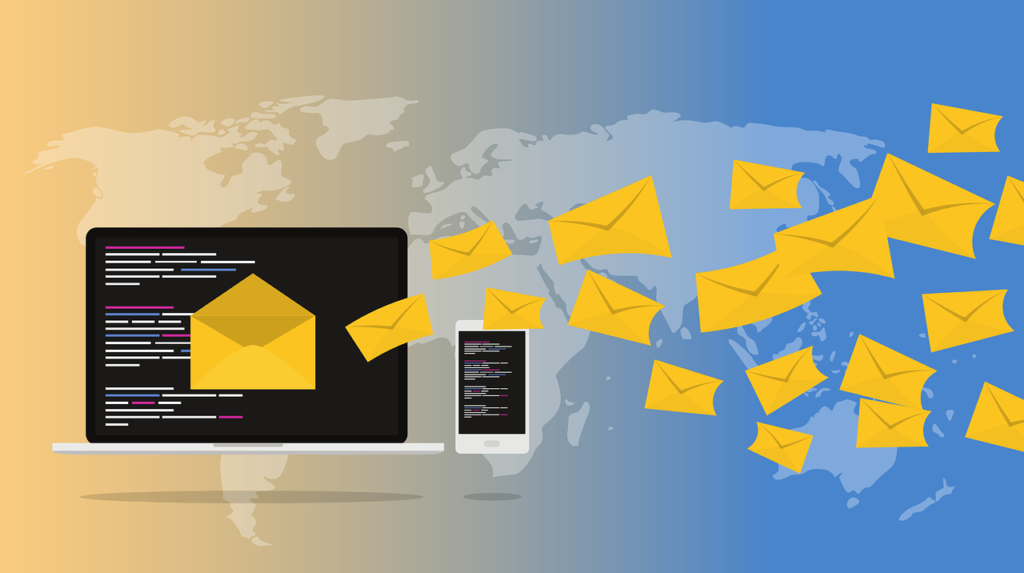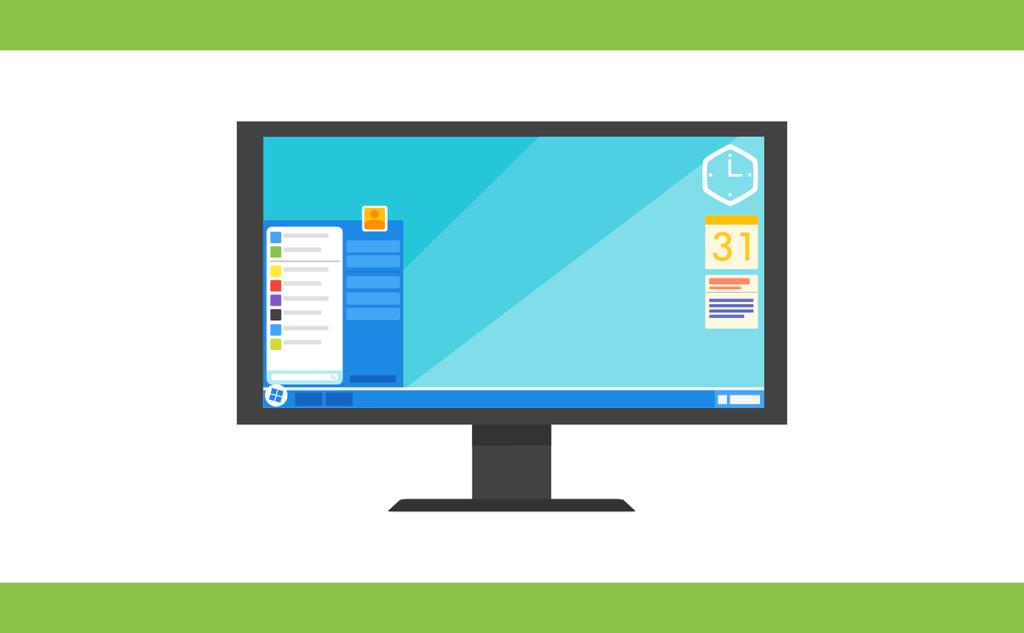
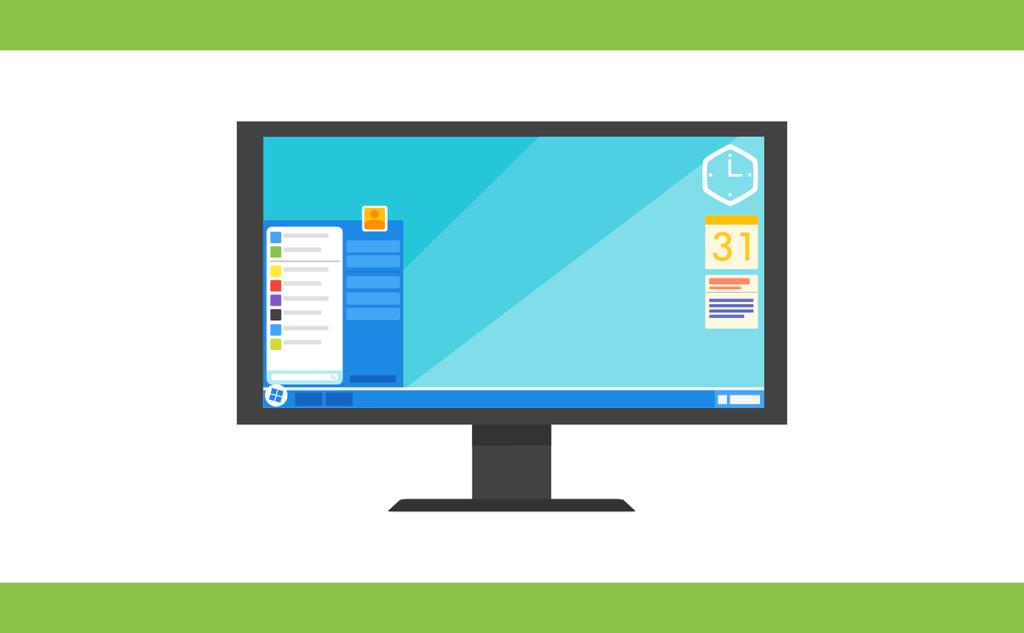
こんにちは、えむです。
基本的に画面下に表示されている【タスクバー】(下図参照)ですが、実は、これは上下左右どこにでも好きな場所に置くことができます。

タスクバーを動かす方法
タスクバーは、例えば、こーんな感じで移動させることができます。
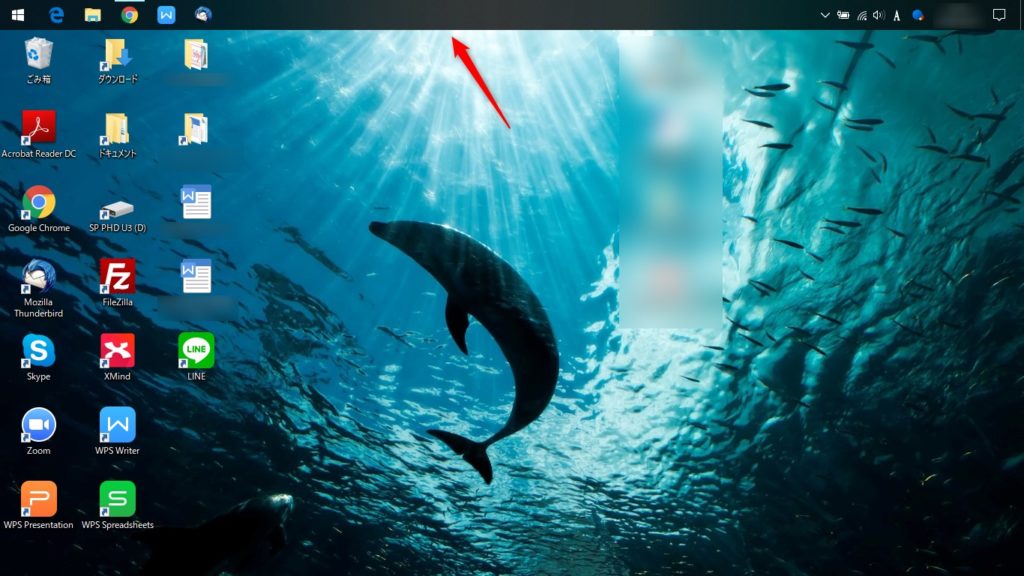
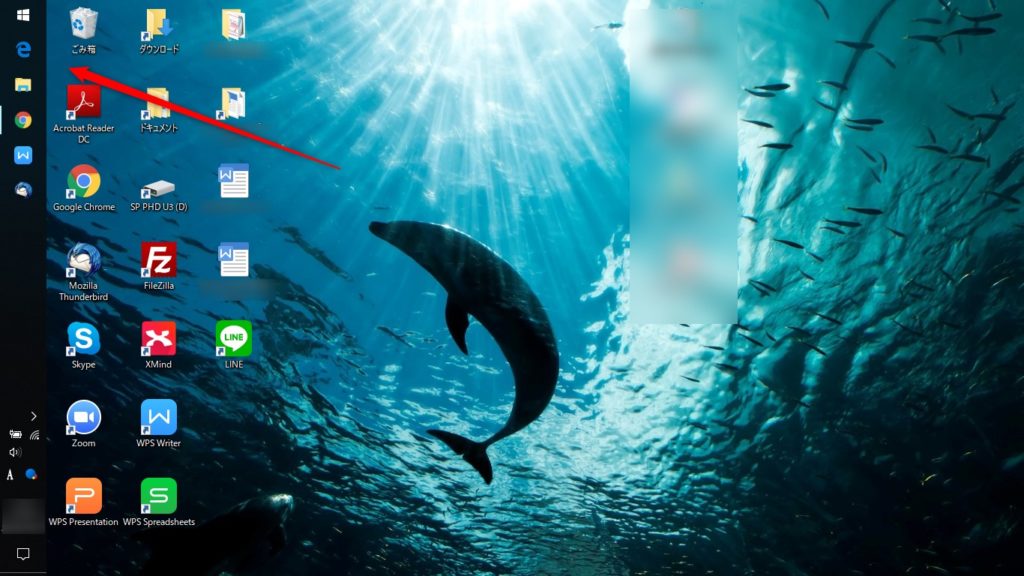

そして、こうした上下左右に置かれたタスクバーを、別の場所に表示させたい場合は、タスクバー上でドラッグ&ドロップ(マウスの左ボタンを押しながら移動させ、目的の場所まで動かしたら左ボタンを離すこと)します。
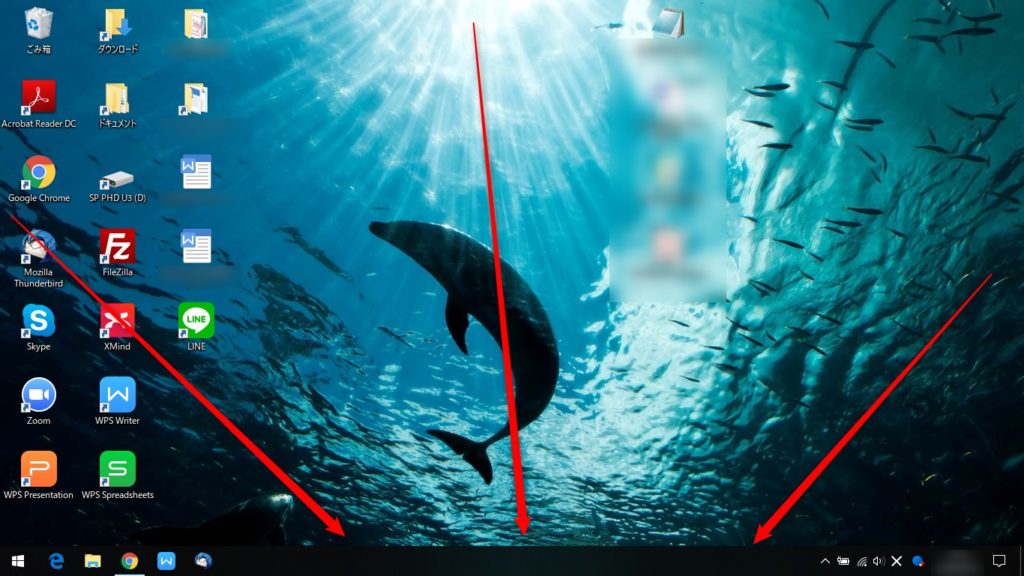
タスクバーを固定する方法
ただ、上記のようにタスクバーがちょっとした操作でコロコロ動いてしまうのは困る、という方もいらっしゃいますよね。
そういうときには、【タスクバーを固定する】のが一番です。
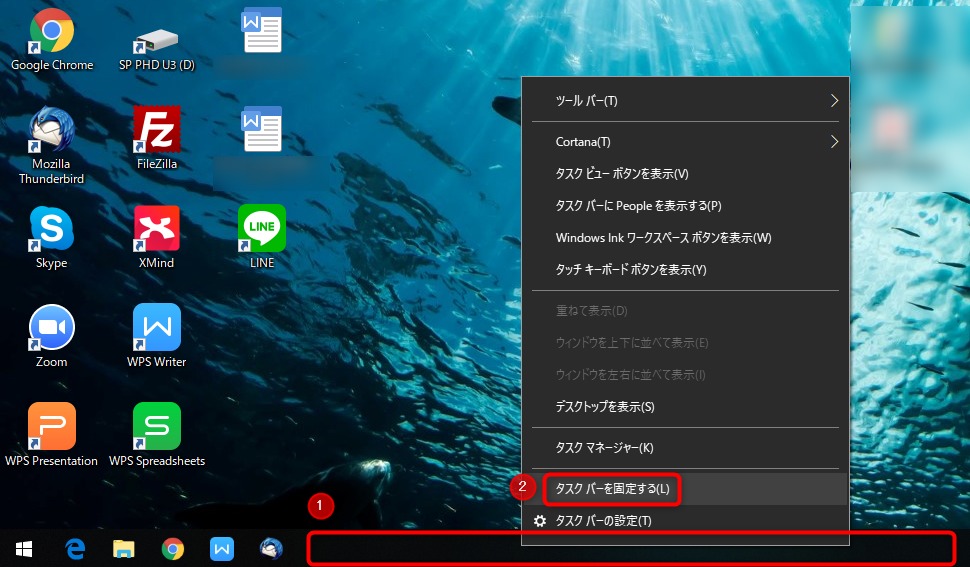
①タスクバー上で右クリックする。
②出てきたメニューの中の【タスクバーを固定する】をクリックする。
タスクバーの位置を設定する方法
さらに、自分の好みでタスクバーの位置を決めて固定したいという方もいらっしゃるかもしれません。
その場合は、【タスクバーの設定】でまとめて設定してしまいましょう。
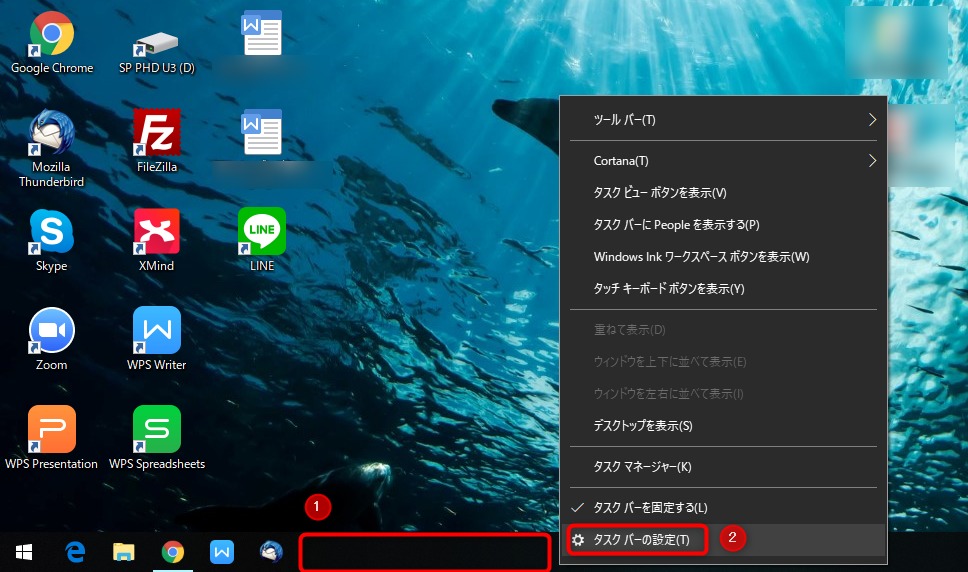
①タスクバー上で右クリックする。
②出てきたメニューの中の【タスクバーの設定】をクリックする。
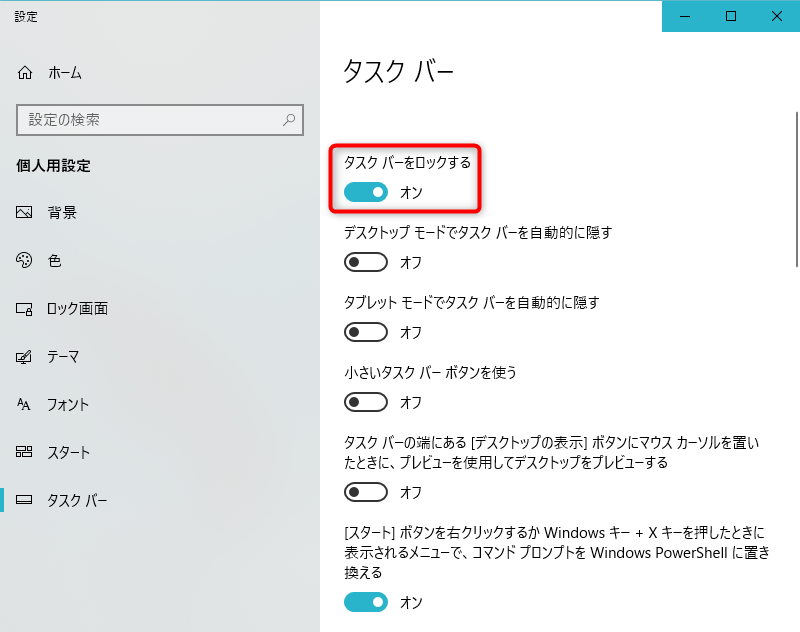
上図のようにタスクバーの項目が出てくるので、その中の【タスクバーをロックする】をオンにするとタスクバーの固定設定ができます。
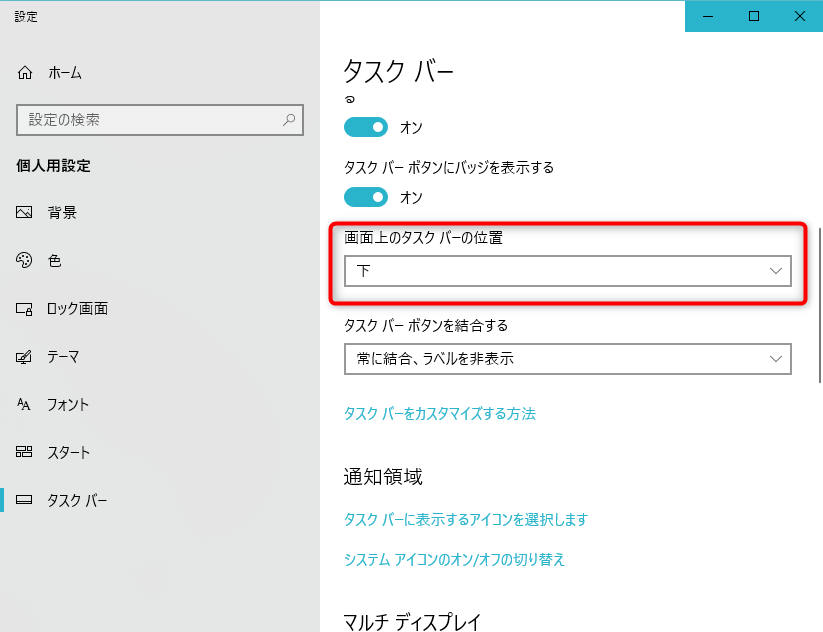
右側の項目を下にスクロールしていくと、上図のように【画面上のタスクバーの位置】という項目が出てきます。

【画面上のタスクバーの位置】をクリックすると、上下左右の選択肢が出てきますので、あなたがタスクバーを固定したい場所を選択します。
こうすることで、お好きな場所でタスクバーを固定することができますよ~(^^)/